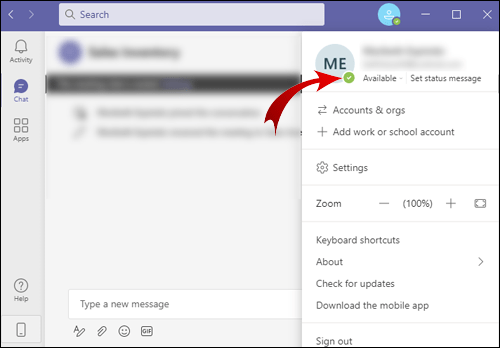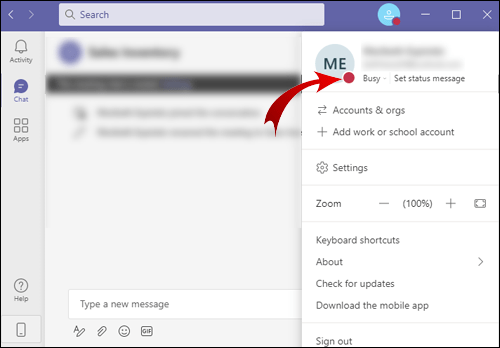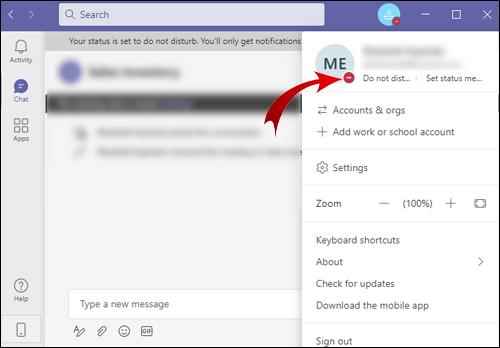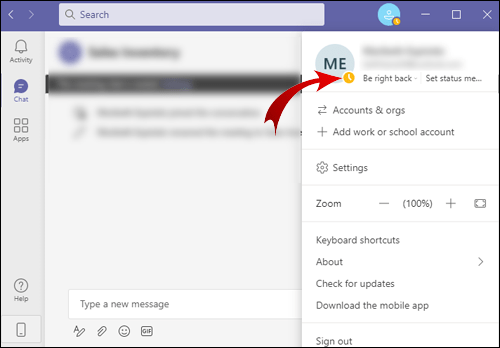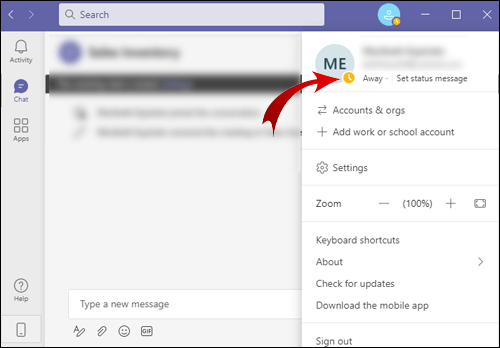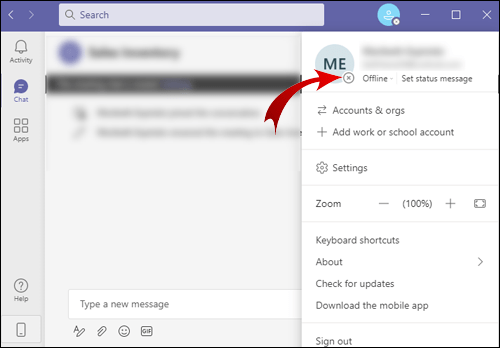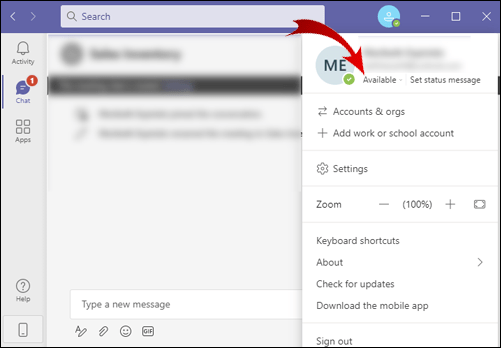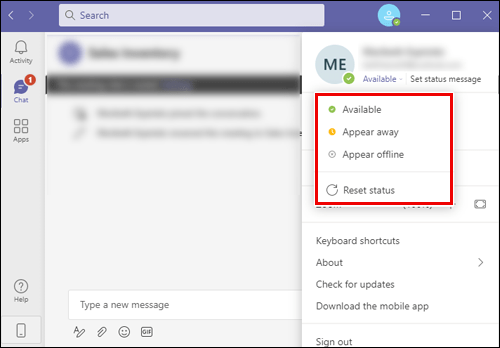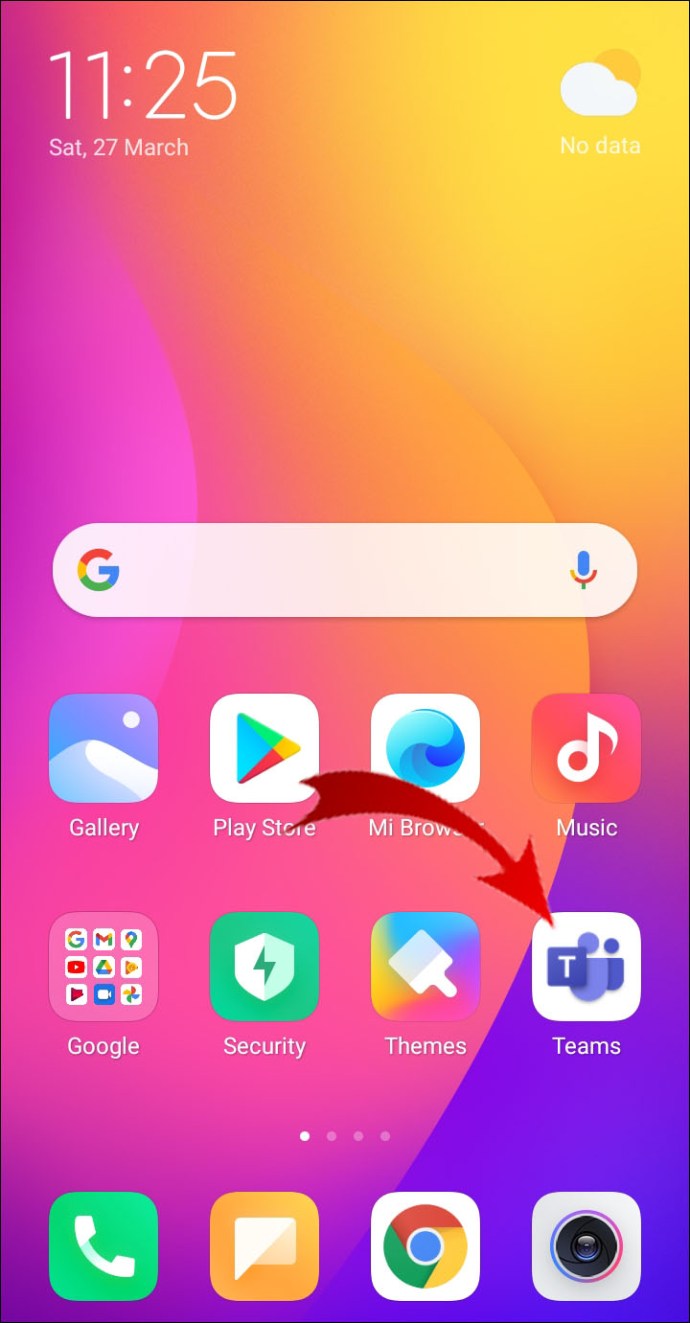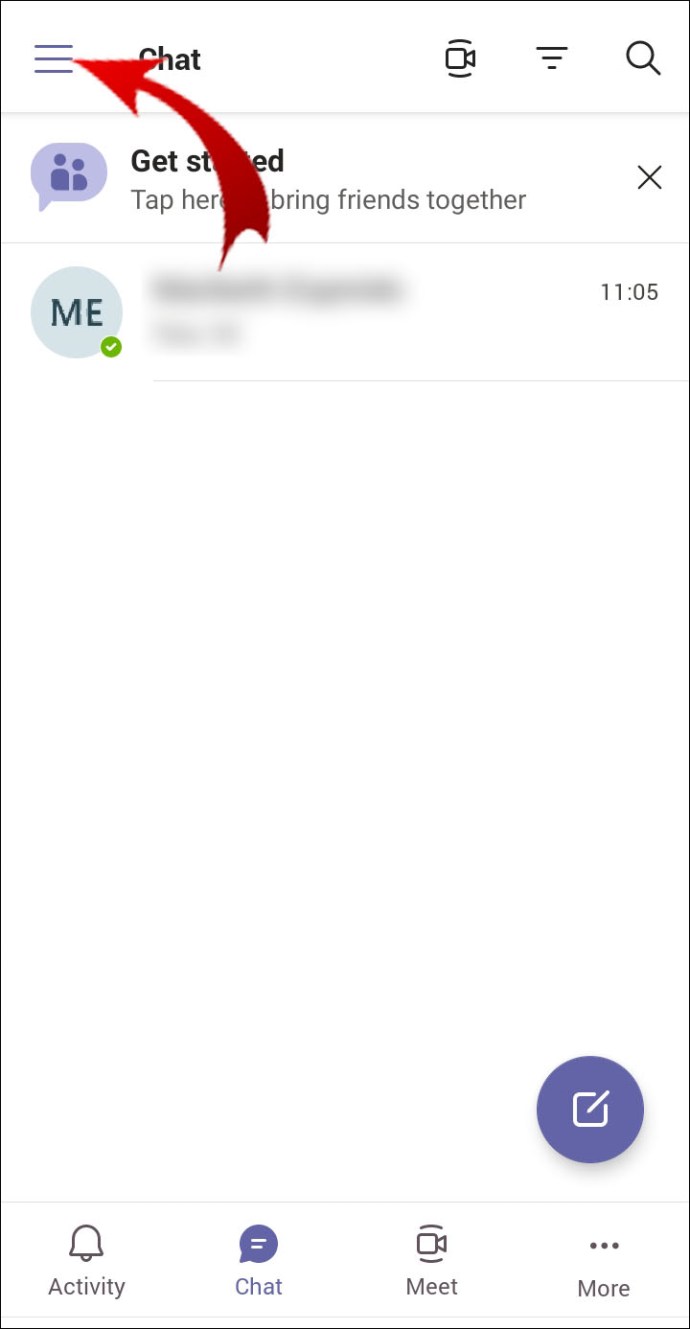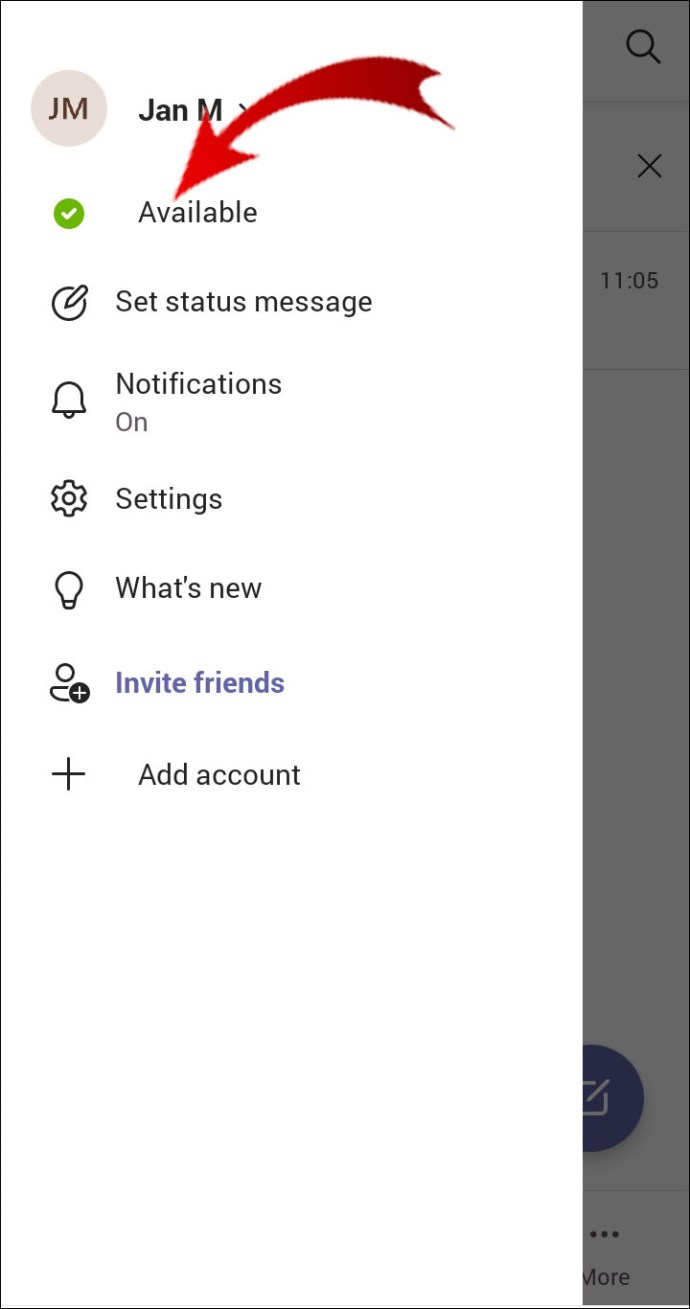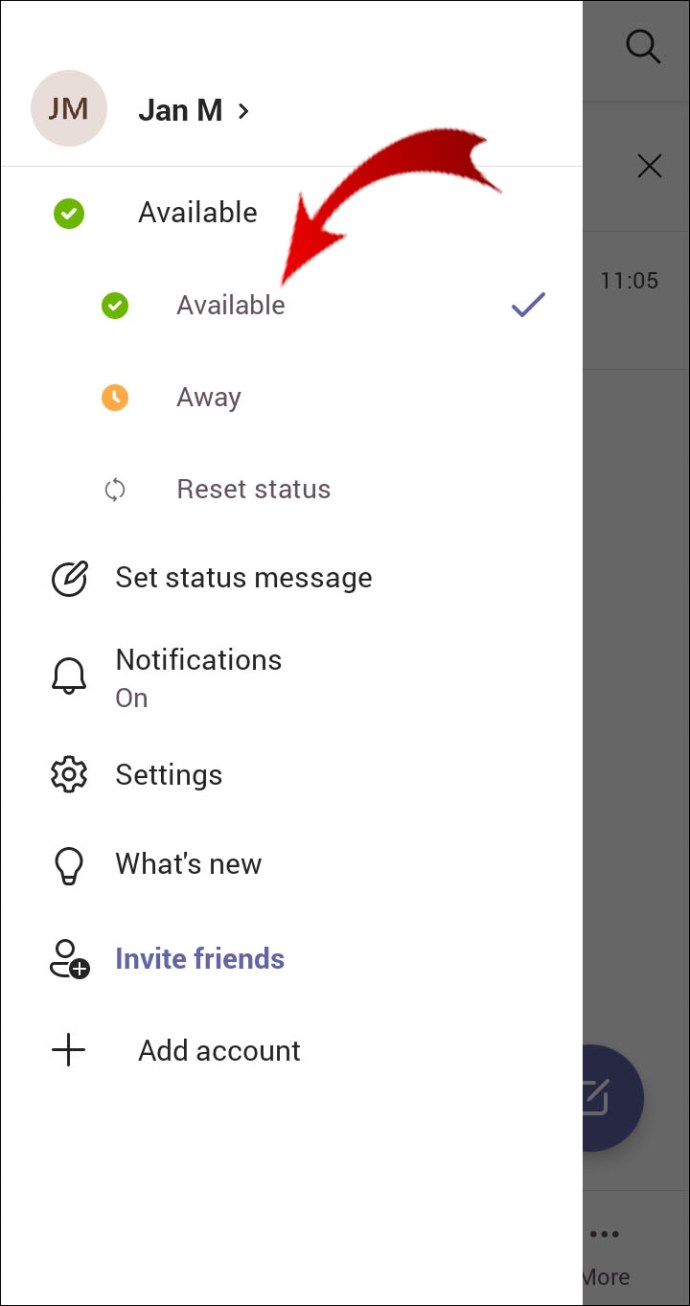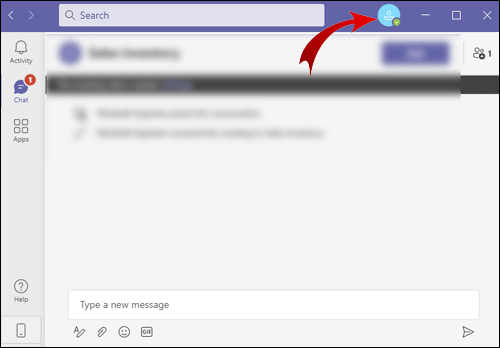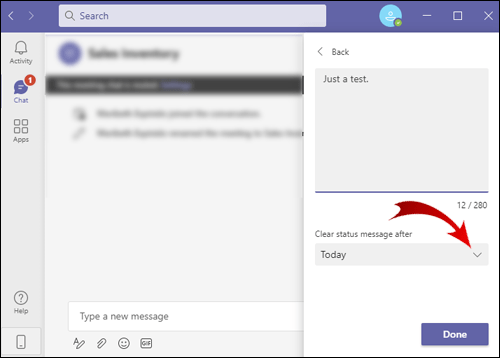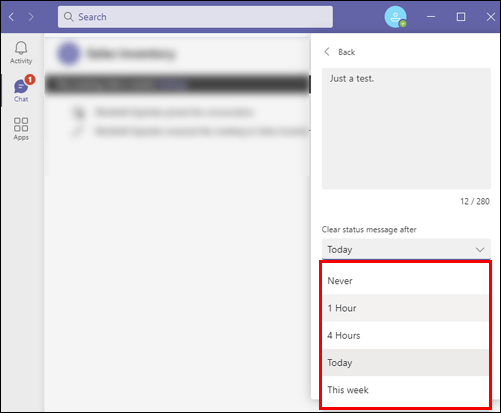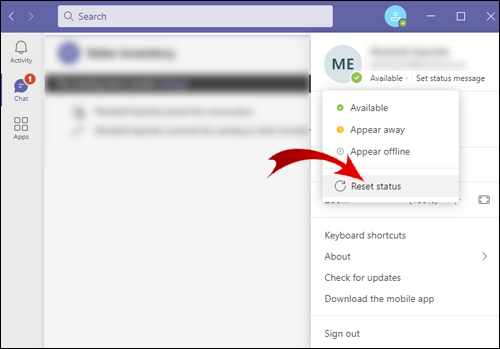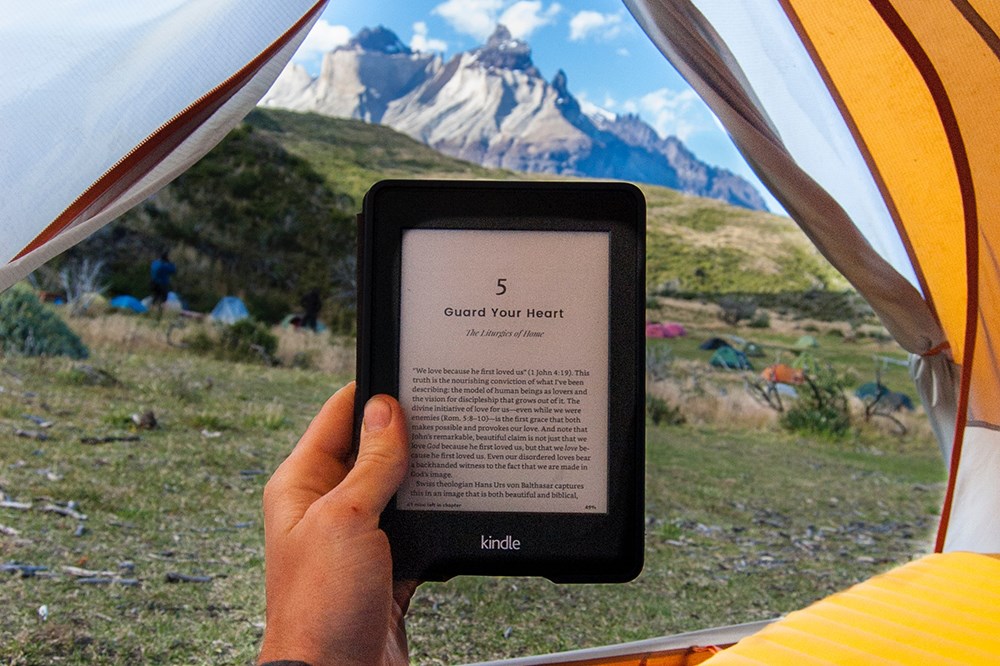Microsoft 팀에서 시간을 변경하는 방법
다른 커뮤니케이션 앱과 마찬가지로 Microsoft Teams는 자신의 가용성 상태를 설정할 수 있는 옵션을 제공합니다. 이것은 현재 온라인 상태인지 또는 다른 일을 하고 있는지 동료에게 알리는 데 유용합니다.

이 문서에서는 부재 시간 또는 Microsoft Teams의 기타 상태를 변경하는 단계를 안내합니다. 이 외에도 사용자 존재를 사용자 지정하는 데 사용할 수 있는 다른 Microsoft Teams 옵션도 살펴보겠습니다.
Microsoft 팀에서 시간을 변경하는 방법은 무엇입니까?
Microsoft Teams는 동료와 학생이 회의를 열고 아이디어를 교환하고 콘텐츠를 공유할 수 있는 온라인 채팅 기반 작업 공간입니다. 팀원 목록에서 각 사용자의 참석 여부를 아이콘 형태로 확인할 수 있으며 온라인인지, 오프라인인지, 바쁨인지 알 수 있습니다.
Microsoft Teams가 구성원에게 레이블을 지정하는 데 사용하는 다양한 유형의 상태가 있습니다.
- 사용 가능 – 이것은 귀하가 현재 온라인 상태이며 다른 팀원이 귀하에게 연락하기를 원할 경우 사용할 수 있음을 의미합니다.
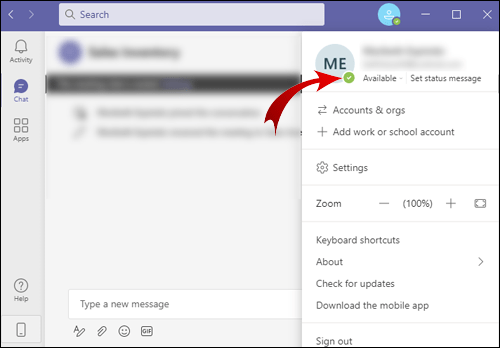
- 바쁘다 – 당신은 온라인이지만 무언가로 바쁩니다. 알림은 계속 수신되지만 Microsoft Teams는 자동으로 상태를 "회의 중" 또는 "통화 중"으로 변경합니다.
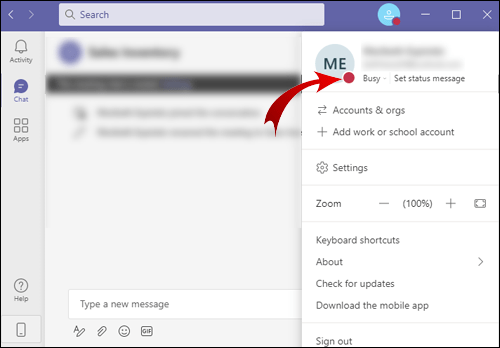
- 방해하지 마 – 온라인 상태이지만 다른 팀 사용자가 사용할 수 없습니다. 이 상태는 모든 알림을 끕니다. 귀하의 상태는 캘린더 항목에 따라 발표 중 또는 집중 중일 수도 있습니다.
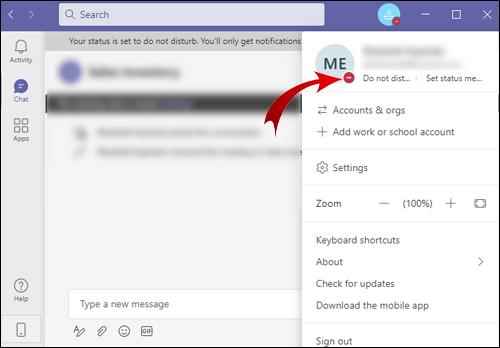
- 바로 돌아와 – 이것은 짧은 시간 동안 Microsoft Teams를 떠나야 했으며 몇 분 후에 다시 돌아올 것임을 나타냅니다.
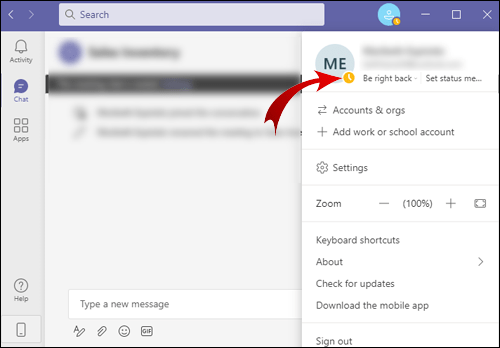
- 사라지다 – 이 상태는 동료에게 채팅할 수 없고 작업 중임을 알려줍니다.
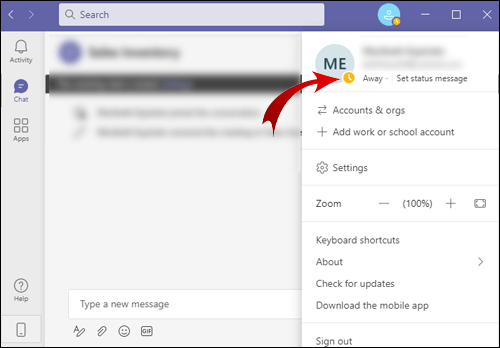
메모: 모바일 앱을 사용 중인 경우 앱을 종료하거나 백그라운드로 이동할 때마다 상태가 자동으로 자리 비움으로 설정됩니다.
- 오프라인으로 표시 – 이 상태는 로그아웃하거나 장치를 끄면 나타납니다.
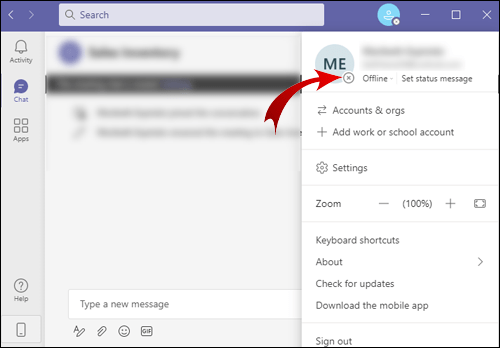
- 상태를 알 수 없습니다.
가용성 상태에 관계없이 메시지는 정상적으로 수신됩니다. 이에 대한 유일한 예외는 오프라인일 때이며, 이 경우 Microsoft Teams 계정에 로그인하면 모든 메시지를 받게 됩니다.
Microsoft Teams가 사용자의 가용성 상태를 자동으로 변경하더라도 최근 활동에 따라 상태를 수동으로 변경할 수 있는 옵션이 있습니다. 이는 Microsoft Teams에서 상태를 잘못 변경할 때 특히 유용합니다.
이것은 주로 장치가 절전 모드로 전환될 때마다 Microsoft Teams가 설정하는 "자리 비움" 시간을 나타냅니다. 사용자가 짧은 시간 동안 비활성 상태이거나 5분 이내에 다른 팀 구성원에게 연락하지 않은 경우입니다. 이 기능은 비활성 시간 초과라고도 합니다.
이는 특히 일일 작업량과 생산성을 측정할 때 팀 사용자에게 문제를 일으킬 수 있습니다. 그러나 좋은 소식은 몇 가지 방법으로 상태를 변경할 수 있다는 것입니다.
먼저 활동 상태를 수동으로 변경할 수 있습니다. 이것이 수행되는 방법입니다.
- Microsoft 팀을 엽니다.
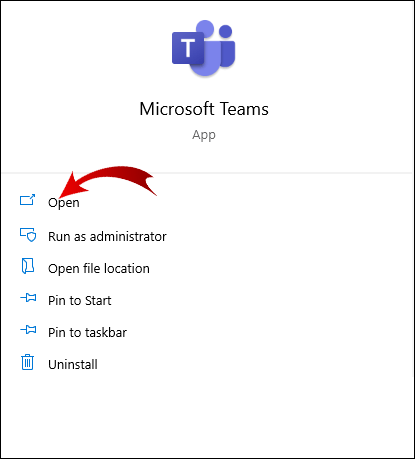
- 아직 로그인하지 않았다면 로그인한 다음 화면 오른쪽 상단에 있는 프로필 사진으로 이동합니다.
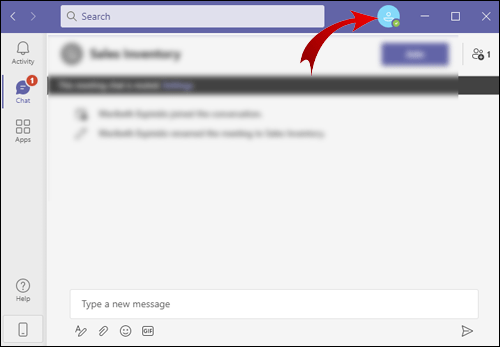
- 현재 상태가 표시됩니다. 클릭하십시오.
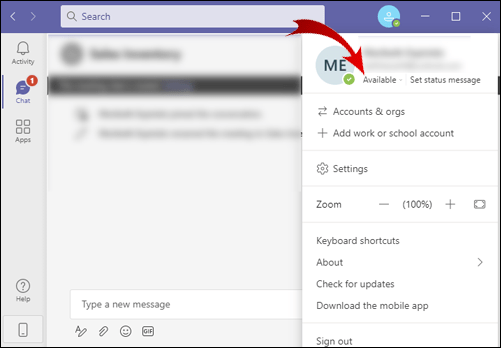
- 상태 옵션 목록이 나타나면 원하는 옵션을 선택하십시오.
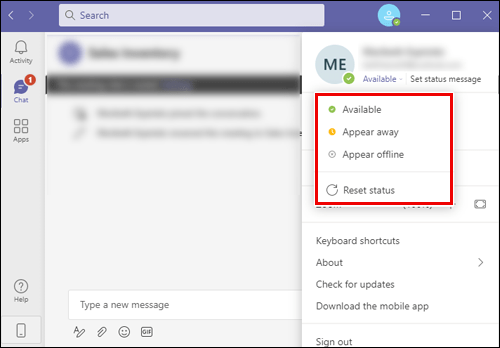
모바일 앱을 사용하는 경우 다음 단계에 따라 활동 상태를 변경할 수 있습니다.
- Microsoft Teams 모바일 앱을 엽니다.
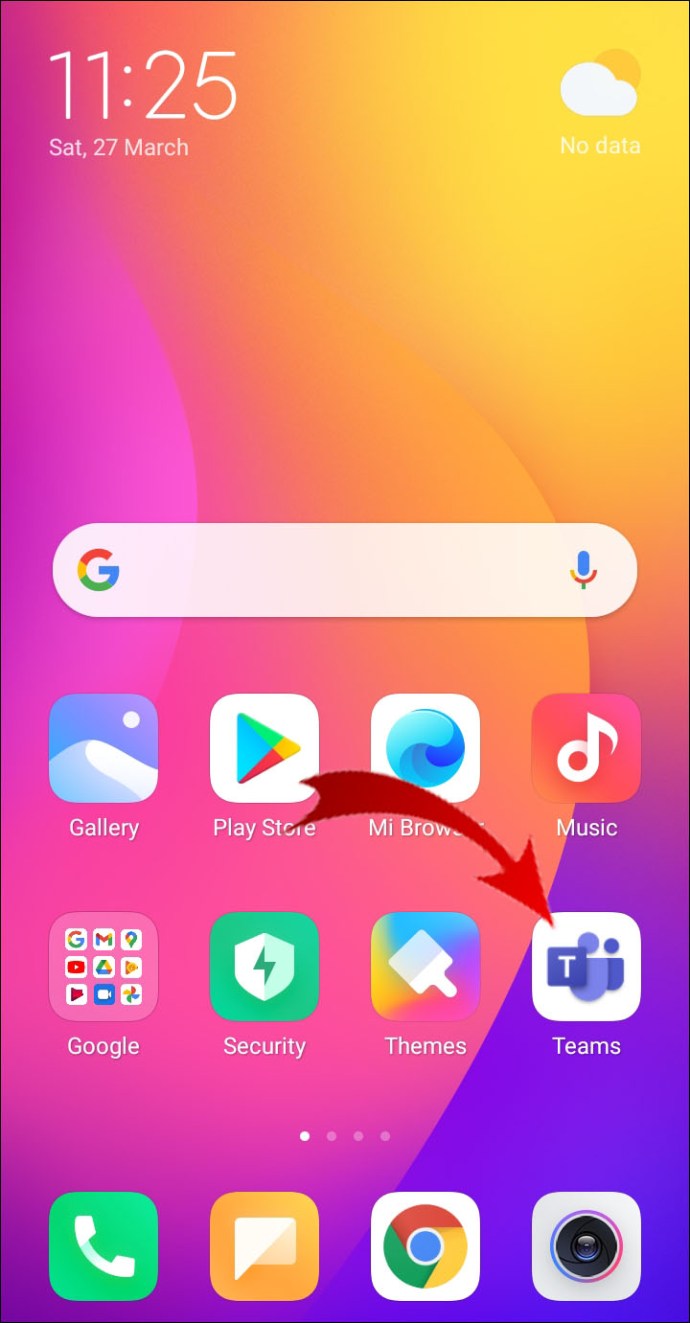
- 화면 왼쪽 상단 모서리에 있는 세 개의 수평선을 탭합니다.
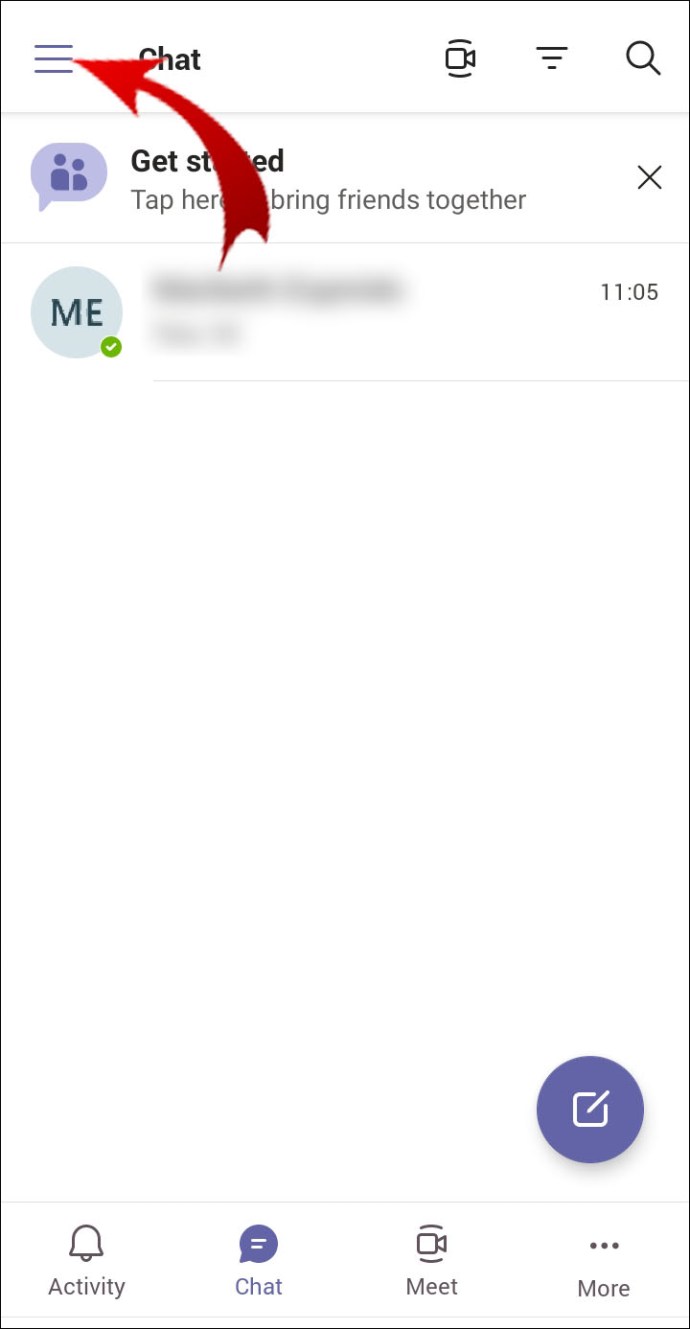
- 현재 상태를 탭하면 상태 옵션 목록이 아래에 나타납니다.
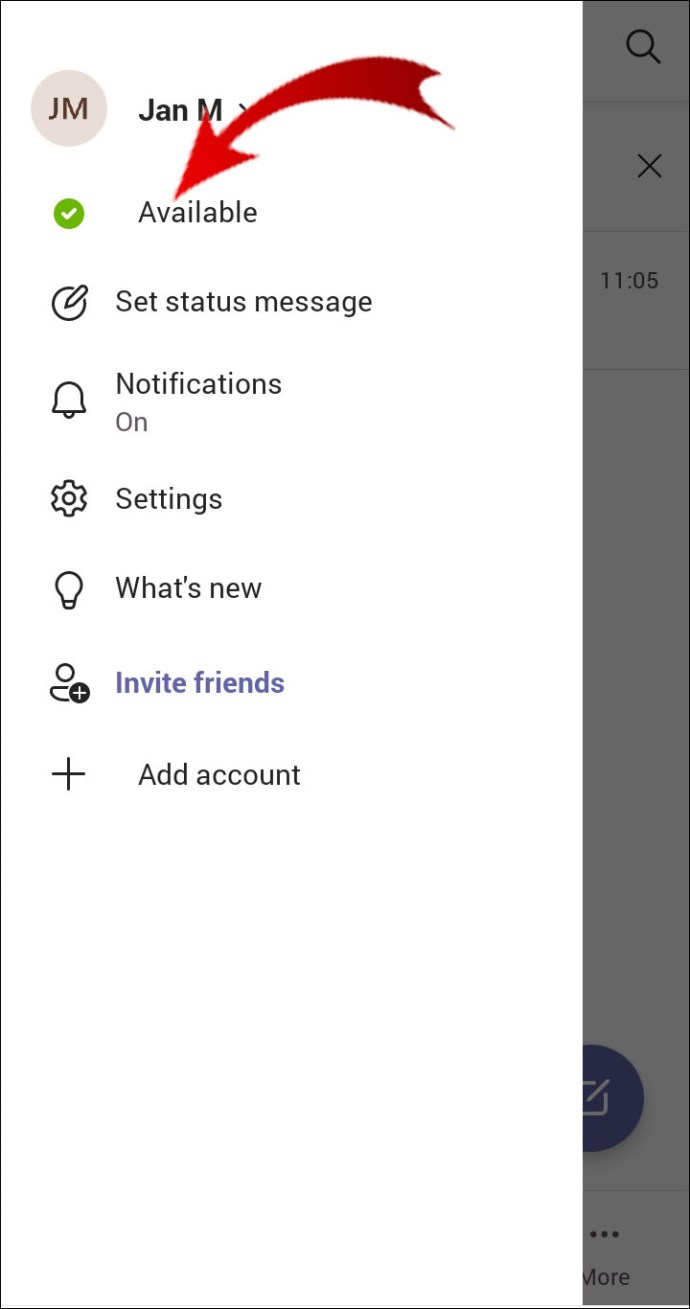
- 원하는 상태 옵션을 선택합니다.
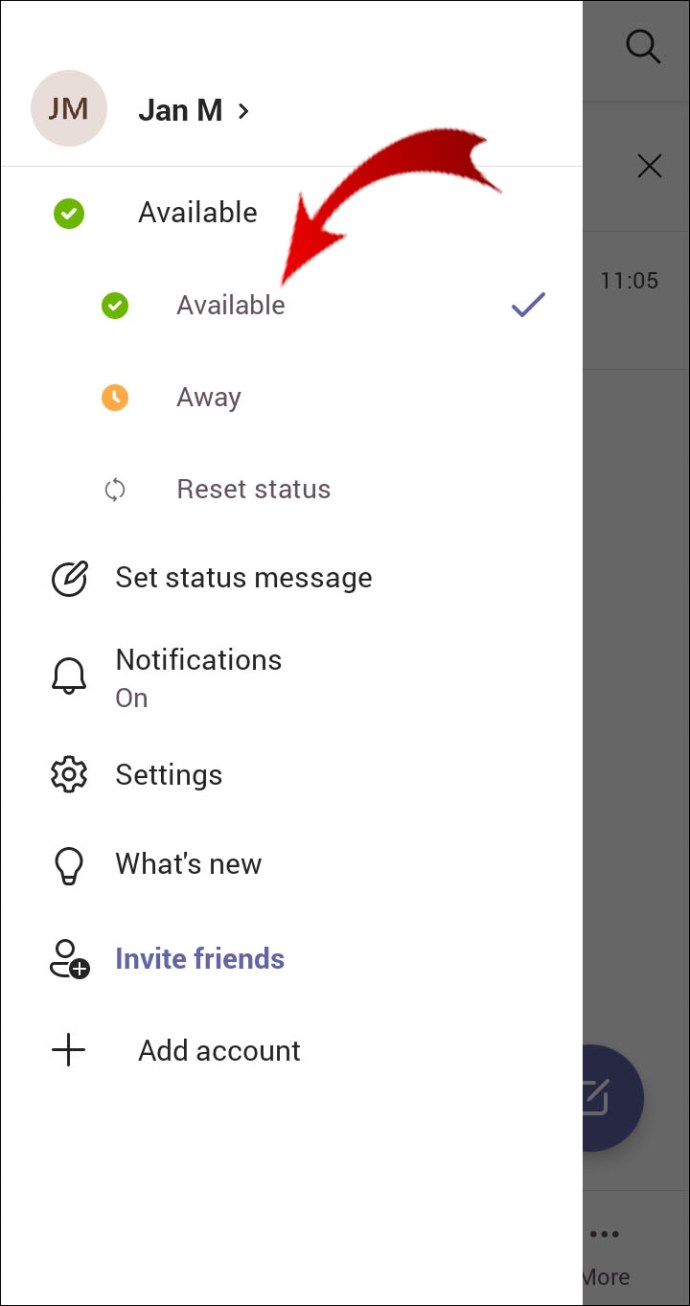
그게 전부입니다. 이렇게 하면 Microsoft Teams가 귀하의 상태를 다음으로 변경하는 것을 방지할 수 있습니다. 멀리 나타나다 일정 시간 동안 활동하지 않으면.
이를 수행하는 또 다른 방법은 상태 기간을 설정하는 것입니다. 방법을 알아보려면 다음 단계를 따르세요.
- Microsoft 팀을 엽니다.
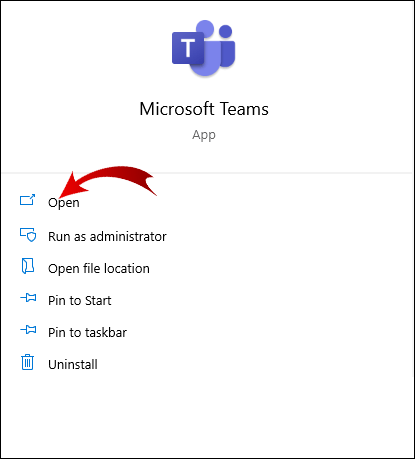
- 프로필 사진을 클릭하세요.
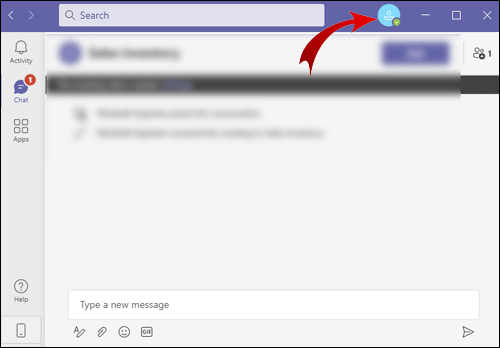
- 상태 옆에 있는 화살표를 클릭하면 지속 옵션.
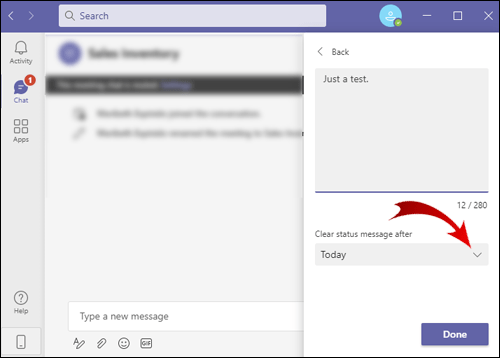
- 귀하의 상태에 대한 정확한 기간을 설정하십시오.
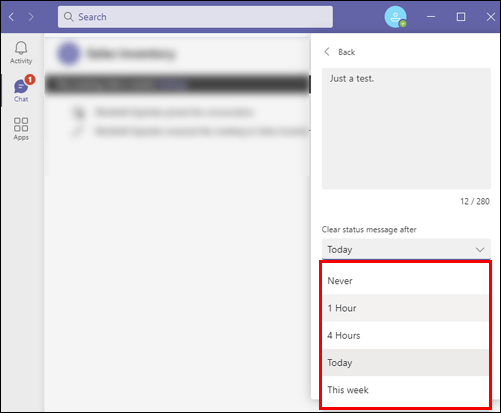
상태 지속 시간을 30분, 1시간, 2시간, 오늘 전체, 이번 주 전체 및 사용자 지정 시간으로 설정할 수 있습니다.
Microsoft Teams를 활성 상태로 유지하는 방법은 무엇입니까?
Microsoft Teams는 기술적으로 온라인 상태인 경우에도 플랫폼과 상호 작용하지 않을 때마다 가용성 상태를 자동으로 변경합니다. 이것은 많은 사람들에게 성가실 수 있지만 해결책이 있습니다. 위 지침에 따라 가용성 상태를 직접 변경하면 변경하지 않는 한 활성 상태가 다시 변경되지 않습니다.
Microsoft Teams에서는 상태를 재설정할 수도 있습니다. 이 옵션을 사용하면 Microsoft Teams가 귀하의 상태를 자동으로 변경할 수 있습니다. 이것이 수행되는 방법입니다.
- Microsoft 팀을 엽니다.
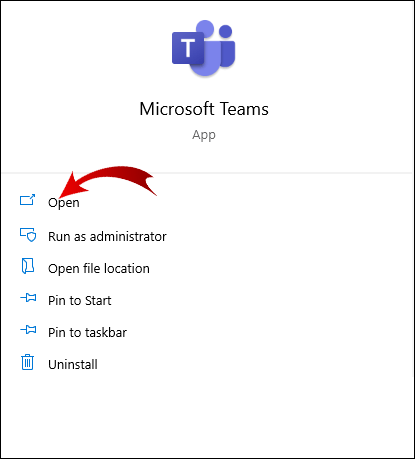
- 아직 로그인하지 않았다면 로그인한 다음 화면 오른쪽 상단에 있는 프로필 사진으로 이동합니다.
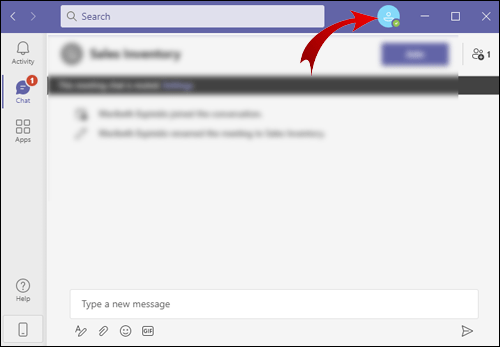
- 프로필 사진 아래에 있는 현재 상태를 클릭합니다.
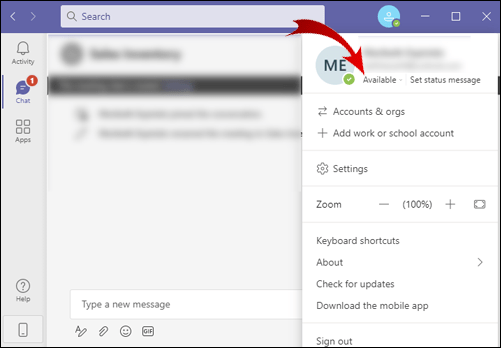
- 클릭 상태 재설정 옵션.
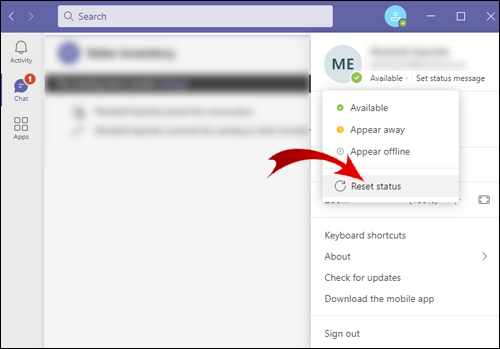
추가 FAQ
Microsoft Teams의 상태를 어떻게 변경합니까?
다양한 상태 옵션(활성, 방해 금지, 곧 복귀 등) 중에서 선택할 수 있습니다. 이러한 옵션 중 어느 것도 적합하지 않은 경우 언제든지 사용자 정의 상태 메시지를 작성할 수 있습니다.
이것이 수행되는 방법입니다.
1. Microsoft 팀을 엽니다.
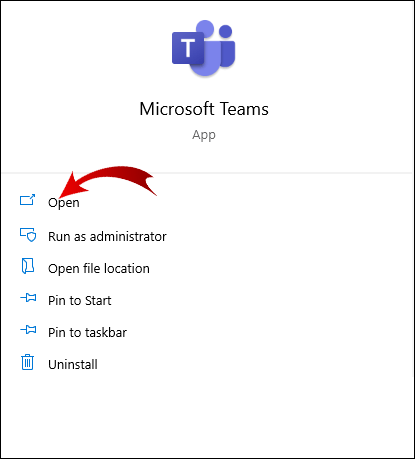
2. 프로필 사진으로 이동합니다.
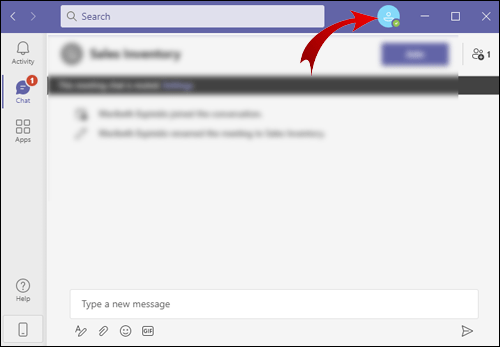
3. 선택 상태 메시지 설정 옵션.
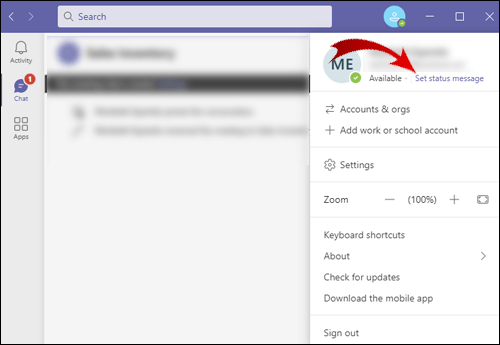
4. 원하는 메시지를 입력합니다(예: "5분 후에 돌아올게" 또는 "곧 돌아올게").
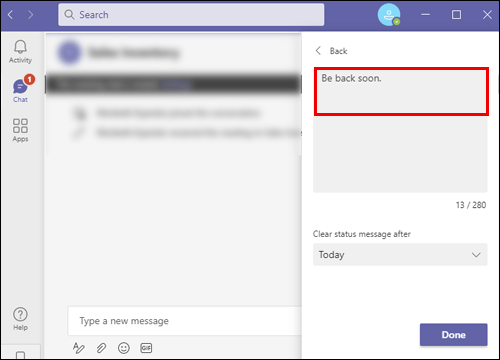
5. 다음 후 상태 메시지 지우기 드롭다운 메뉴에서 상태 메시지의 지속 시간을 설정합니다. (귀하의 옵션은 절대, 1시간, 4시간, 오늘, 이번 주 및 사용자 지정이 아닙니다.)
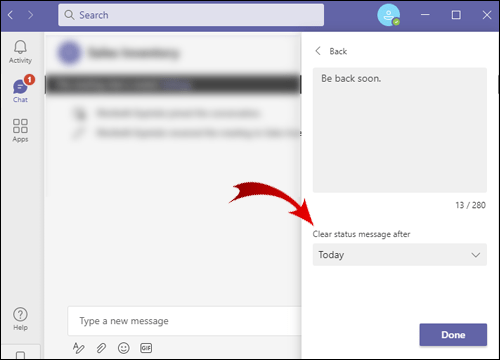
6. 마지막으로 완료.
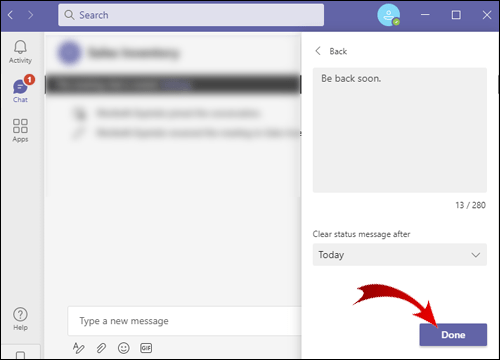
이제 동료가 연락을 시도할 때마다 표시되는 사용자 지정 상태 메시지가 생겼습니다. 사용자 정의 메시지를 변경하려면 프로필 설정으로 이동하여 이 상태 메시지 삭제.
연락처가 온라인 상태일 때마다 알림을 수신하여 연락처의 활동 상태를 추적할 수도 있습니다. 이것이 수행되는 방법입니다.
1. Microsoft 팀을 엽니다.
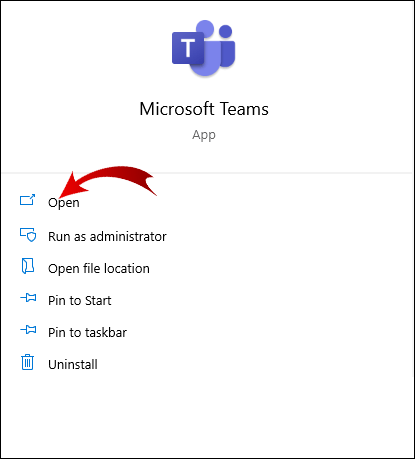
2. 이제 프로필 사진으로 이동하여 설정.
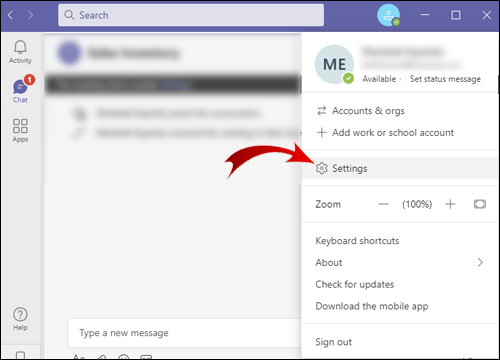
3. 클릭 알림.
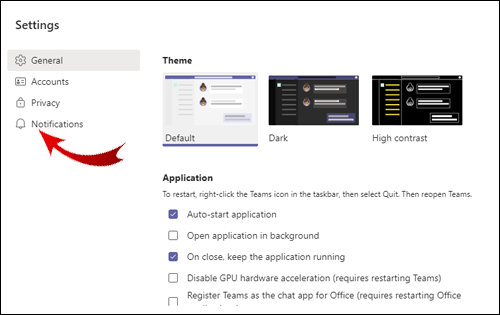
4. 아래로 스크롤하여 상태 클릭 상태 알림 관리.
5. 여기에서 채팅, 회의, 사람 및 기타 알림을 편집할 수 있는 옵션이 있습니다. 클릭 편집하다 ~ 옆에 사람들 부분.
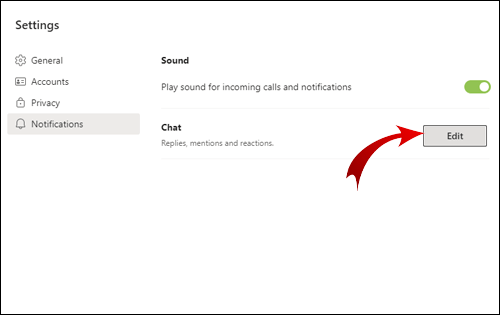
6. 활동 중일 때 알림을 받고 싶은 사람을 추가합니다.
7. 해당 목록에서 누군가를 제거하려면 끄다 그들의 이름 옆에.
Microsoft Teams에서 유휴 시간을 어떻게 변경합니까?
유휴 시간 기기가 절전 모드로 전환되거나 일정 시간 동안 활동이 없을 때 상태에 나타납니다. Microsoft Teams는 이를 자동으로 설정합니다.
상태가 다음으로 변경됩니다. 활동적인 어떤 식 으로든 응용 프로그램과 상호 작용하면. 그렇지 않은 경우 이전 질문에 설명된 단계에 따라 가용성 상태를 직접 설정할 수 있습니다.
Microsoft Teams에서 경험 최적화
이제 Microsoft Teams에서 가용성 상태를 변경하고 사용자 존재를 사용자 지정하는 방법을 배웠습니다. 지침과 조언을 따르면 작업 효율성과 전반적인 생산성을 높일 수 있습니다. Microsoft Teams에서 거의 모든 것을 사용자 지정할 수 있습니다. 자신에게 맞는 것이 무엇인지 파악하기만 하면 됩니다.
Microsoft 팀에서 상태를 변경한 적이 있습니까? 우리 기사에 설명된 단계를 따랐습니까? 아래 의견 섹션에 알려주십시오.